Ako ste jedan od onih koji vole uređivati videozapise i fotografije, trebali biste znati da je InShot veličanstvena aplikacija za pametni telefon koja će zadovoljiti sve vaše potrebe za uređivanjem. U sljedećem postu ćemo vam pokazati kako preuzeti InShot na svoje računalo kako biste mogli ugodnije koristiti aplikaciju i vidjet ćete da nudi tisuće mogućnosti.
Što je InShot
InShot je jedan od najbolji urednici za fotografije i glazbene video zapise dostupno u ovom trenutku. To je vrlo cjelovita aplikacija i dostupna je na svim uređajima: Android, iOS, Mac i Windows.
Većina korisnika koristi InShot za odmah uredite i objavite videozapise za različite društvene mreže kao što su TikTok, Facebook, Instagram ili YouTube, jer ima različite formate: pejzaž, portret i kvadrat.
Njegova uporaba može biti osobna i profesionalna., tako da komunikacijski stručnjak može koristiti ovaj video editor ispunjavajući sve njihove kreativne potrebe.

Koje mogućnosti uređivanja ima InShot
Otvarajući aplikaciju, vidjet ćemo da možemo napraviti do tri vrste kreacija: videozapisi, fotografije i kolaži.
Video
InShot omogućuje korisniku više alata za uređivanje video zapisa: podijelite isječke, obrežite, zakrenite, primijenite filtre i efekte, dodajte naljepnice, usporeno ili brzo kretanje, prijelaze, zamućenje pozadine, kao i konfigurirati zvuk i / ili dodati zvučne efekte.
Vrlo važan aspekt InShota zbog kojeg je vrlo dobar video editor je mogućnost rad s više slojeva. Tako, među ostalim aspektima, možemo dodati, na primjer, tekstove, grafike i slike. Možemo mijenjati boju i veličinu ovih tekstova, pa čak i dodavati pokretne ikone.

Fotografije
Još jedna lijepa značajka InShota je to možemo uređivati fotografije. U InShotu možemo uređivati fotografije s neograničenim mogućnostima: primijeniti filtre, obrezati, rotirati ili preokrenuti fotografiju, prilagoditi ton, svjetlinu, boju, zasićenost, kontrast itd.
Također možemo izmijeniti pozadinu i staviti zadani predlošci za naše fotografije, kao i stavljanje naljepnica, tekstova, okvira itd.

kolaži
U InShotu možemo čak i stvarati slikovni mozaici i kolaži. PFotografije možemo odabrati za izradu našeg kolaža, uz prilagođavanje izgleda kako bismo odabrali položaj fotografija i prilagodili rubove slike. Konačno, možemo dodati razne efekte.
Jednom kad uredimo video, fotografiju ili kolaž, možemo spremite naš rad na mobitel ili objavite na društvenim mrežama.
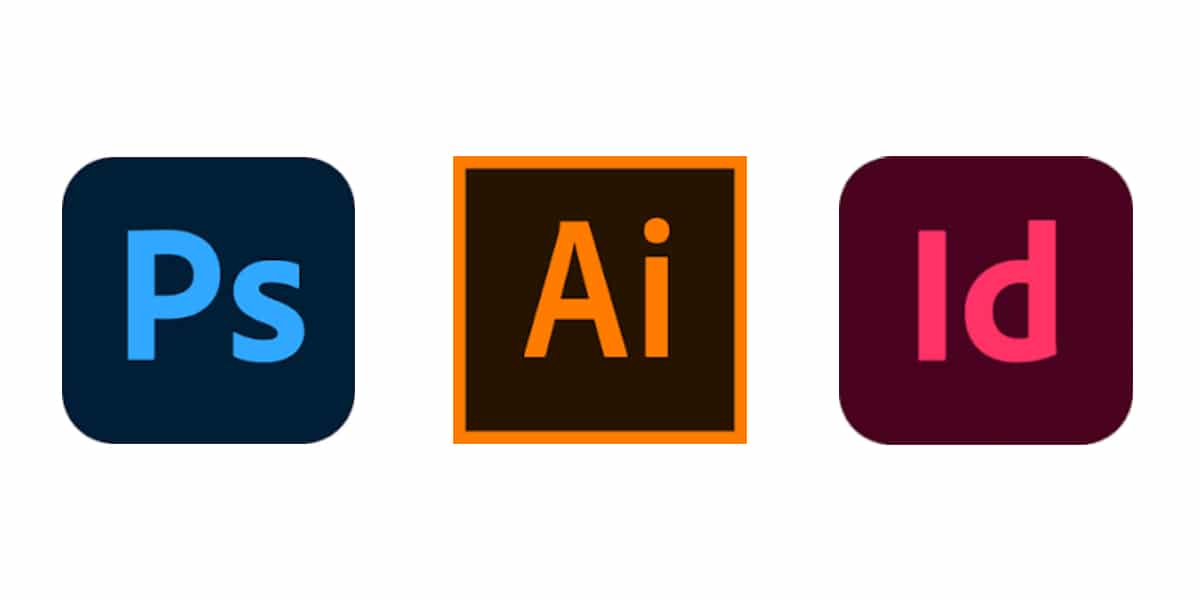
Kako preuzeti InShot na računalo
InShot je aplikacija koja je razvijena samo za mobilne uređaje, ali to to vam neće spriječiti mogućnost korištenja aplikacije na računalu. Da biste koristili uređivač, moramo preuzeti i instalirati Android emulator na računalu
Ima ih mnogo Android emulatori Dostupni za preuzimanje na našem računalu, imamo MeMu Player, Bluestacks, Nox App Player ili Andy Emulator. Naša preporuka su emulatori MeMu player o Bluestacks, pa ćemo vam pokazati kako ga preuzeti.
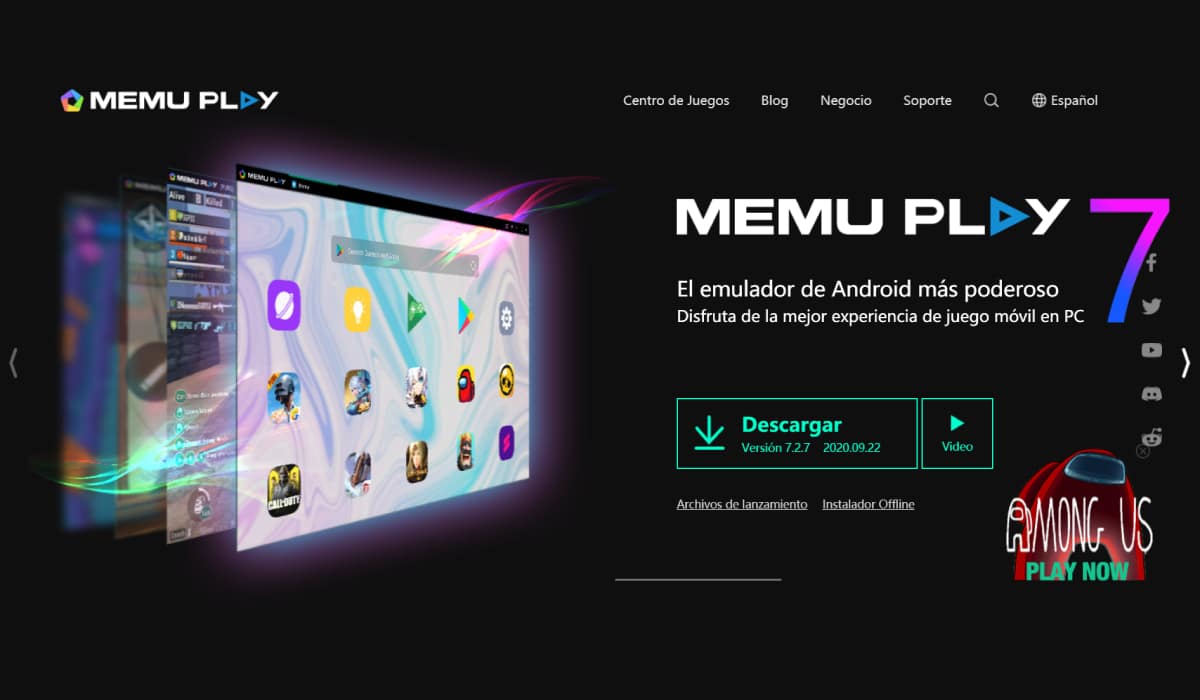
Kako preuzeti i instalirati MeMu Player
MEmu je Android emulator koji radi izravno kao još jedna Windows aplikacija, tako da je vrlo jednostavan za upotrebu. MeMu ima vrlo visoke performanse i bit će savršen za korištenje InShota na vašem računalu. Da biste ga preuzeli, slijedite ove korake:
- Morat ćemo pristupiti Web stranica MeMu Player i preuzmite emulator.
- Nakon što instaliramo emulator, pokrećemo ga. Vjerojatno ćete nas pitati prijava ili stvorite novi Google račun. To će biti potrebno za instalaciju InShot-a.
- Na glavnom zaslonu emulatora možemo pristupiti cijelom katalogu Android aplikacija. Tražimo InShot i preuzimamo ga.
- Pokrećemo InShot i voila, možemo koristiti video editor.
Kako preuzeti i instalirati Bluestacks
- Da bismo preuzeli Bluestacks, moramo pristupiti vašem web mjestu.
- Nakon što se emulator preuzme, izvršavamo njegovu instalaciju.
- Slijedimo korake instalacije, vrlo jednostavan i vrlo vođen postupak.
- Jednom instaliran, otvorimo emulator i vidjet ćemo sve Android aplikacije dostupne za preuzimanje na našem računalu. Tražimo InShot i preuzimamo ga.
- InShot pokrećemo nakon preuzimanja i uživamo u ovom fantastičnom uređivaču video zapisa.
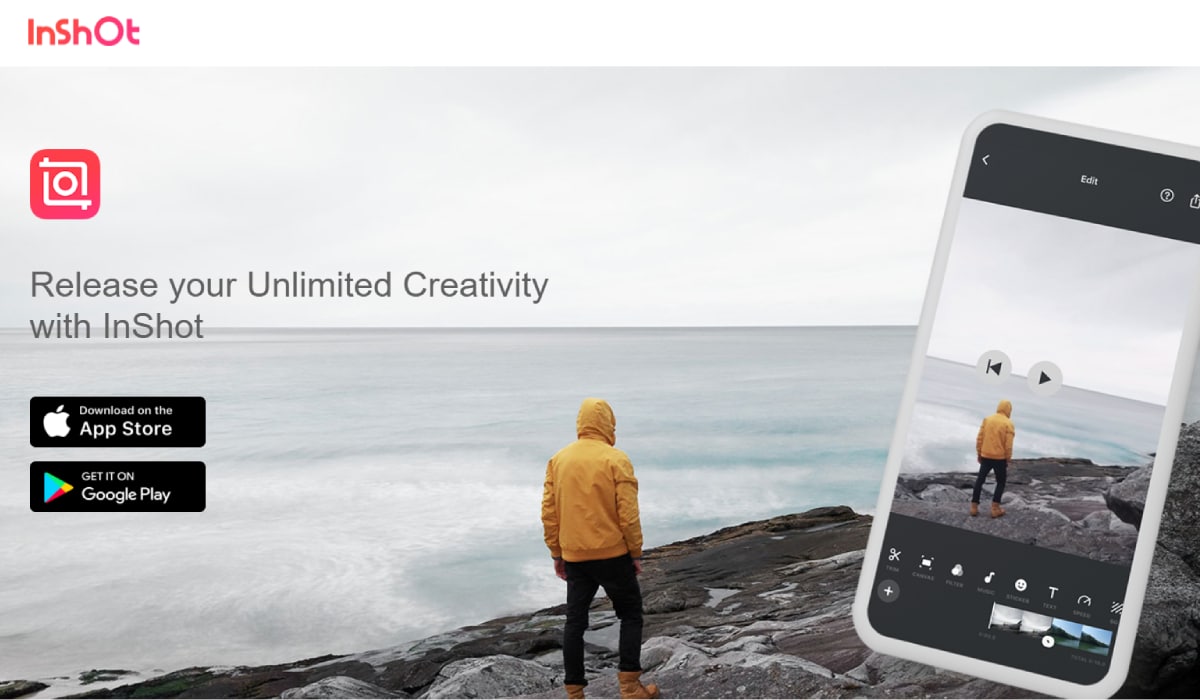
Mane InShota
Ali sve što blista nije zlato. InShot mora biti svjestan nekih nedostataka:
- Besplatno je, ali ako izvozimo video, to je automatski će generirati vodeni žig s logotipom InShot. Ako želimo spriječiti da se dosadni vodeni žig ne pojavi, moramo platiti njegovu punu verziju.
- Morat ćemo kupiti premium verzija aplikacije (InShot Pro) ako želimo dodatne funkcije.
- Istodobno možemo uređivati samo jedan videozapis. Nema prostora za spremanje različitih projekata uređivanja.
Alternative InShot-u
Ako nas InShot još uvijek ne uvjeri, možemo se poslužiti drugim aplikacijama koje su pozicionirane kao glavni konkurenti InShota:
- Adobe Premiere Pro i Adobe Premiere Elements
- Apple Final Cut Pro
- iMovie
- Windows Movie Maker
- Vegas Pro
- Lightworks
- Shotcut
- Wondershare Filmora9
- Cyberlink PowerDirector 18 Ultra
- Blackmagic DaVinci Resolve 16
- Movavi Video Suite
Kao što vidite, InShot je aplikacija toplo preporučljivo ako želimo uređivati videozapise, fotografije ili stvarati kolaže na vrlo profesionalan i originalan način i objaviti svoje projekte na društvenim mrežama kao što su TikTok, Instagram ili Facebook. Verzija besplatno nudi tisuću mogućnosti uređivanja, ali ako želimo više, premium verzija InShot Pro to je fantastična opcija.